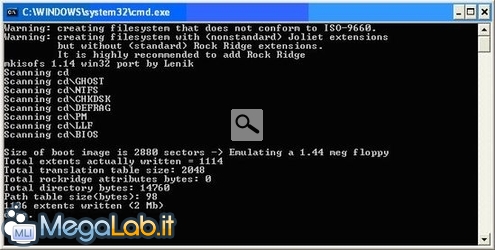Canali
Ultime news

Ultimi articoli
 Le ultime dal Forum |

Correlati TagPassa qui con il mouse e visualizza le istruzioni per utilizzare i tag!
Il pezzo che stai leggendo è stato pubblicato oltre un anno fa.
 La trattazione seguente è piuttosto datata. Sebbene questo non implichi automaticamente che quanto descritto abbia perso di validità, non è da escludere che la situazione si sia evoluta nel frattempo. Raccomandiamo quantomeno di proseguire la lettura contestualizzando il tutto nel periodo in cui è stato proposto. La trattazione seguente è piuttosto datata. Sebbene questo non implichi automaticamente che quanto descritto abbia perso di validità, non è da escludere che la situazione si sia evoluta nel frattempo. Raccomandiamo quantomeno di proseguire la lettura contestualizzando il tutto nel periodo in cui è stato proposto.
Dato che molti computer, sopratutto i portatili, non hanno più il lettore floppy, si rende necessario trasferire alcune utility e programmi dos su un CD-ROM di boot. In pochi secondi, è possibile creare un'immagine ISO, che, una volta masterizzata, permette di avviare il vostro PC e di utilizzare alcuni programmi dos come Norton Ghost 2003, Ntfs4dos, Chkdsk, Defrag, Partition magic 8. Inoltre, essa è espandibile ad altre utility, come l'aggiornamento del BIOS o la formattazione a basso livello. Ovviamente, Norton Ghost 2003 e Partition Magic 8, essendo programmi commerciali, non sono inclusi nel download in allegato all'articolo. Una volta estratto il contenuto dell'allegato all'articolo, nella cartella principale trovate il file Crea-ISO.cmd, che dovrete avviare per creare l'immagine ISO. Non fate caso ai due Warning all'inizio della schermata: l'immagine ISO finale è perfettamente funzionante. Chiudete poi la schermata cliccando X in alto a destra. Nella cartella CD trovate una serie di directory, che contengono i vari programmi dos:
Ghost, Pm, BIOS e Llf sono vuote: le prime due per ragioni di copyright e le altre due perché possono essere utilizzate per inserire qualsiasi tipo di comando. Se dovete inserire dei nuovi comandi, create nella cartella CD delle directory nuove, contenenti i file dos necessari. Usate dei nomi che facciano riferimento al programma e alle etichette che dovete inserire successivamente nel Config.sys e nell'Autoexec.bat. Nella cartella Floppy trovate invece i comandi dos necessari per creare l'immagine del floppy di boot, che verrà poi emulato dal CD-ROM. Se dovete aggiungere ulteriori comandi dos, ampliando così il menu del CD-ROM, modificate il file config.sys nella zona del [MENU], ed inserite le relative etichette più in basso. L'etichetta è quel nome inserito dopo il menuitem, racchiuso tra le parentesi quadre.
Le stesse etichette e i relativi comandi vanno poi collocati nell'Autoexec.bat
Dopo aver masterizzato l'immagine ISO che avete creato, settate nel BIOS del vostro PC il lettore CD-ROM come primo dispositivo di boot; inserite il CD appena preparato e avviate il PC. Dopo qualche secondo, apparirà un menu dos con queste voci Menu Esecuzione automatica di Microsoft Windows Millenium 1. Dos 2. Ntfs4dos 3. Check disk 4. Defrag disk 5. Partition magic 6. Ghost 7. Aggiornamento BIOS 8. Formattazione a basso livello Selezionate l'opzione che vi interessa eseguire. Al termine, riavviate il PC. Segnala ad un amico |
- Unisciti a noi
- | Condizioni d'uso
- | Informativa privacy
- | La Redazione
- | Info
- | Pressroom
- | Contattaci
© Copyright 2025 BlazeMedia srl - P. IVA 14742231005
- Gen. pagina: 0.69 sec.
- | Utenti conn.: 134
- | Revisione 2.0.1
- | Numero query: 37
- | Tempo totale query: 0.09